Power Automate Desktopで、全てのExcelシートをループ処理する方法をご紹介します。
ぜひお試しください!
フロー全体像
フロー作成で、作り方を詳しく解説します。
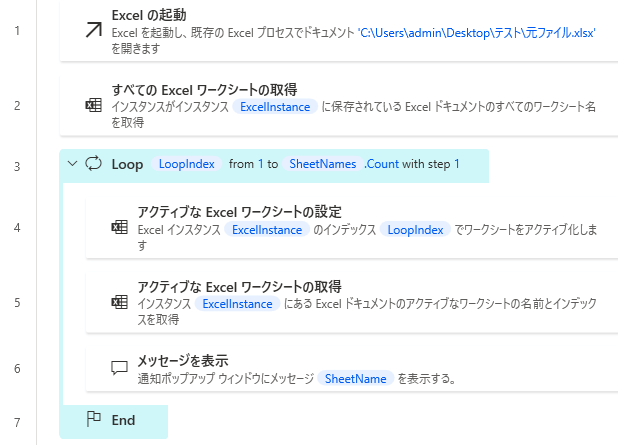
フロー作成
1. 「Excelの起動」
ドキュメントパス:対象のExcelファイルのパスを指定
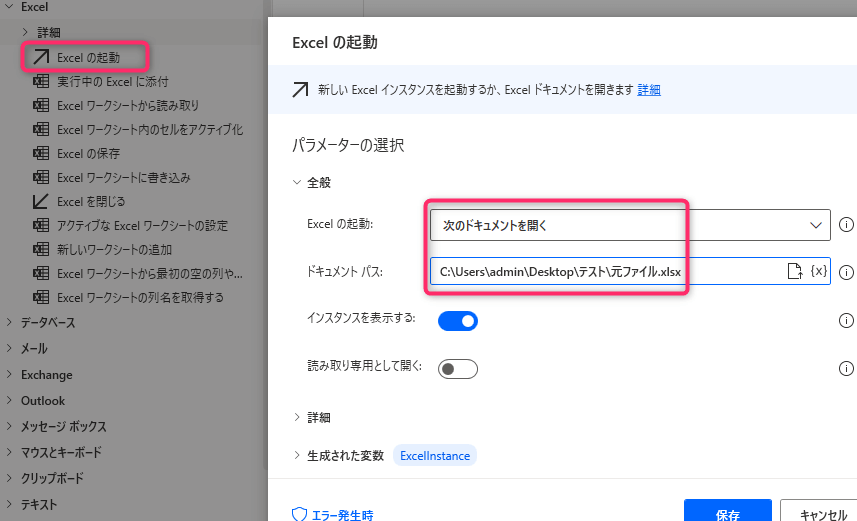
2. 「すべてのExcelワークシートの取得」
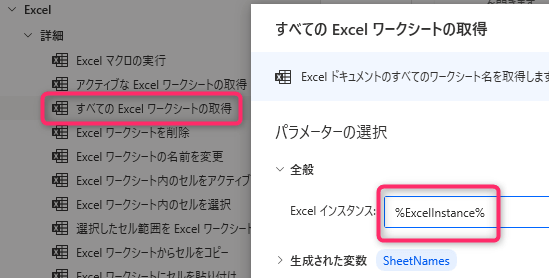
3. 「Loop」
1番左のシートから、右側に向かってシートをループします。
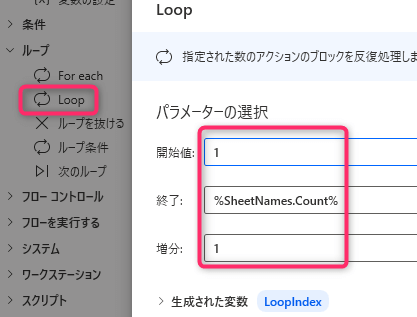
※「終了」の補足
「変数の選択」から「SheetNames」の「.Count」を選択します。
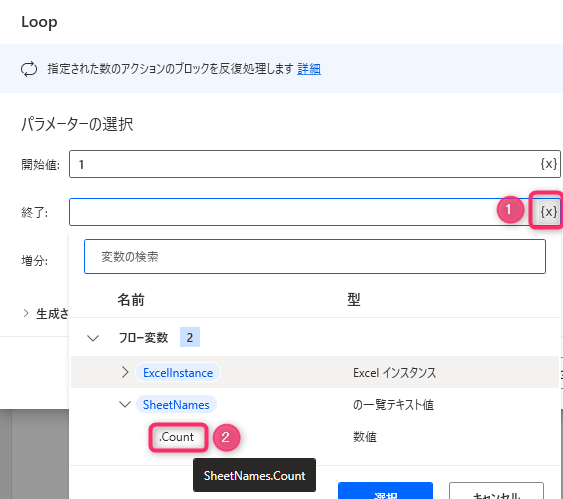
4. 「Loop」の中に「アクティブなExcelワークシートの設定」
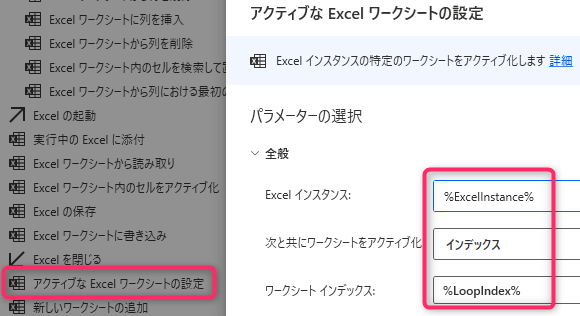
5. 続けて「アクティブなExcelワークシートの取得」
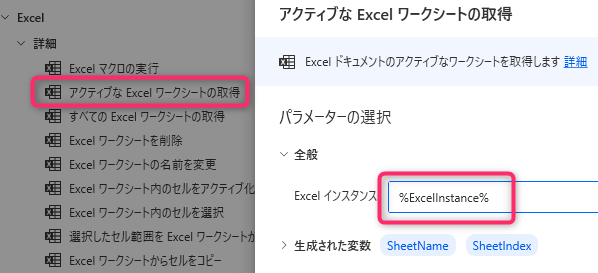
6. 「メッセージを表示」
アクティブシートの名前をメッセージボックスに表示します。
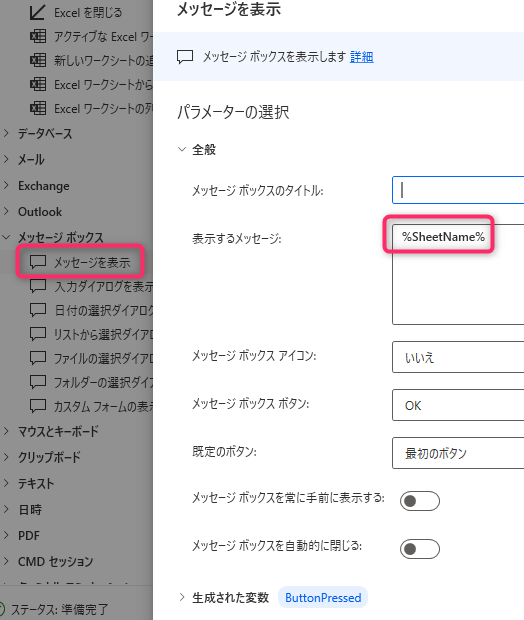
フロー実行後
すべてのシートをループします。
1シートをループするごとに、シート名をメッセージボックスで表示します。
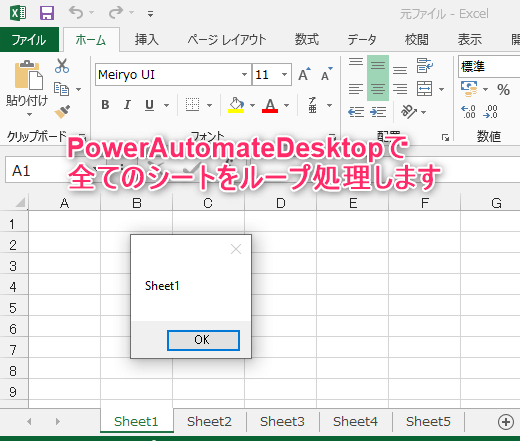
この記事がお役に立ちますと幸いです。
・【Power Automate Desktop】RPA実践テクニック・使用例まとめ

【Power Automate Desktop】RPA実践テクニック:使用例 29選
PowerAutomateDesktopを使って、Excelでできることをご紹介します。この記事がお役に立ちますと幸いです。ぜひお試しください!
「できるPower Automate Desktop ノーコードで実現するはじめてのRPA」
インストールや基本操作から、Excelでの請求書作成の自動化方法も掲載
本書は、RPA初心者向けとしてナンバーワンです!!
リンク
